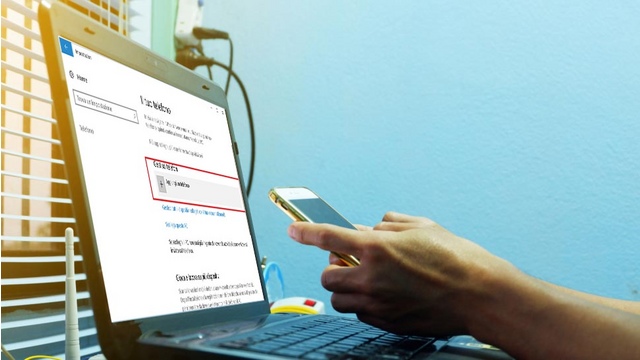Collegare smartphone Android o iOS al computer con Windows 10

Collegare smartphone Android o iOS al computer con Windows 10
Smartphone e computer sono oramai i due dispositivi
che utilizziamo maggiormente nella vita.
Ma i due device hanno problemi di “comunicazione”.
Tuttavia, Oltre alla possibilità di collegare lo smartphone
al computer tramite un cavo per trasferire file da un dispositivo
all’altro o per formattare il telefonino in caso di problemi
(questa regola vale soprattutto per gli iPhone) è possibile fare ben poco.
Ad esempio, non è possibile iniziare a leggere un articolo sullo smartphone e poi finirlo su
un computer è necessario salvare l’URL dell’articolo all’interno di un’applicazione ad hoc
oppure inviarselo da soli su un’app di messaggistica Facebook Messenger
Inoltre, con l’aggiornamento a Windows 10 gli utenti possono
collegare lo smartphone (Android e iOS) al computer e continuare a navigare sul PC
dal punto in cui si era interrotto sul telefonino.
Una funzionalità che può sembrare inutile, ma così non è Soprattutto se si devono leggere
articoli molto lunghi e le dimensioni ridotte dello schermo dello smartphone possono dare
problemi agli occhi.
Collegare smartphone Android o iOS al computer con Windows 10
In altre parole, La funzionalità è compatibile solamente se sullo smartphone utilizziamo il
browser Edge, disponibile da poco sul Google Play Store e sull’App Store.
Usare la nuova funzionalità di Windows 10 Update è davvero molto semplice
in meno di cinque minuti si potranno condividere i link dallo smartphone al computer.
Ecco come collegare lo smartphone Android e iOS al computer con Windows 10.
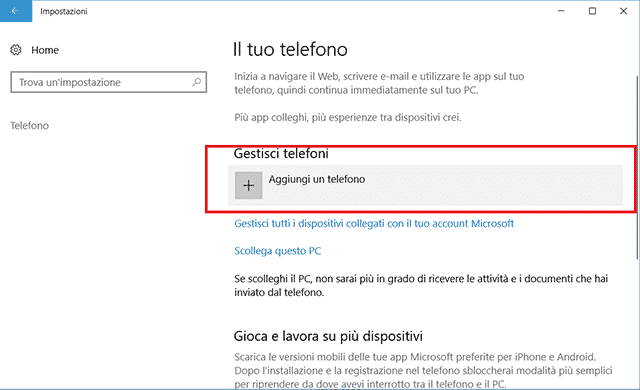
Tuttavia, Per continuare a leggere su PC un articolo aperto sullo smartphone è necessario
installare l’applicazione di Edge, il browser realizzato da Microsoft, e utilizzare la
funzionalità “Continua sul PC”.
In primis bisogna aprire le Impostazioni del proprio computer basta digitare la parola nello
spazio di ricerca presente nella toolbar e premere su Telefono.
Si aprirà una nuova finestra e si dovrà premere sul pulsante “+” presente vicino alla voce
“Aggiungi un telefono” dopodichè bisogna inserire il numero di telefono da
collegare con il computer e vi verrà inviato un link con un’applicazione
da installare sullo smartphone.
Completato questo passaggio, riavviate il computer e all’accensione noterete che
all’interno della sezione Telefono ci sarà il nome del vostro smartphone.
Collegare smartphone Android o iOS al computer con Windows 10
Condividere i link
In conclusione, A questo punto si potrà iniziare a condividere i link dallo smartphone al
computer e continuare a leggere da dove ci si era fermati.
La funzione “Continua sul PC” può essere utilizzata solamente sul browser Edge.
Quindi la prima cosa da fare è aprire il browser, accedere alla pagina dell’articolo, premere
sull’icona per la condivisione e sullo schermo apparirà il nome del proprio PC
selezionandolo si aprirà una finestra di Edge sul computer con la pagina che si è condivisa.